
您是否有需要更快速覆蓋更大的區域嗎?也想要簡單、小型、能供電 PoE、甚至更多 WiFi Mesh 存取點,本次借測介紹是 UniFi AC Mesh ( UAP-AC-M ) 該出馬了!它非常很適合用於室內、室外使用,WiFi 擴展覆蓋更快,這一件事很有效率做法!
值得一提的是,UniFi AC Mesh 不是 Router 路由器架構,前端需要一台 Unifi Security Gateway (USG) 路由器設置,不過現在可以不需要透過 USG 設置,可讓 UniFi AC Mesh 獨立設置,有那麼神奇?!我們一起看下就知了~
- 1 UniFi AC Mesh 開箱
- 2 技術規格
- 3 安裝設定
-
4 速率實測
- 4.1 室內實測
- 4.2 室外實測
- 5 總結
UniFi AC Mesh 開箱
這次開箱是二台,不然沒做 Mesh 架構的話,就不用玩了 XD
不過,其實也可以單機使用沒問題,往後未來慢慢擴充也可以。

開箱囉~ 採用 100% 稻殼環保包裝

上蓋有放保護龍,用來保護設備

分別為 UniFi AC Mesh 本體、天線、PoE 供電、電源線、掛壁式工具、以及說明書。(不含網路線)

UniFi AC Mesh 正面,本身有防水防塵!!

UniFi AC Mesh 背面,有一處是掛壁式用的

UniFi AC Mesh 下方有出線孔

打開可看到 LAN 孔、Reset 鍵、以及 QR Code 一鍵連線安裝模式 ( 有的會貼在包裝盒上面 )

把網路線安裝這樣子

附天線2條,在 2.4GHz 模式下為 3dBi,而 5GHz 是 4dBi,但可以自行更換輸出功率更高的天線唷~

PoE 供電,電壓為 24V

然後另一邊就是 PoE 孔接在 UniFi AC Mesh 上面,LAN 孔是從前端 Router 或牆壁網路孔接上。

這是掛壁工具用,不過我房子由於房東說不能打洞,所以沒辦法安裝給大家看 QQ

技術規格
以下為 UniFi AC Mesh 詳細規格:
| 產品名稱 | UAP-AC-M |
| 產品尺寸 | 353 x 46 x 34.4 mm |
| 重量 | 152 g |
| 最大功率 | 20 dBm |
| MIMO | Simultaneous Dual-Band ( 1167 Mbps ) 2.4 GHz: 2 x 2 ( 300 Mbps ) 5 GHz: 2 x 2 ( 867 Mbps ) |
| CPU 處理器 | Qualcomm Atheros QCA9563 (Single Core) |
| WiFi 晶片 | Qualcomm Atheros QCA988x (5Ghz), Qualcomm Atheros QCA9563 (2.4Ghz) |
| 記憶體 | 16MB |
| 內部儲存 | 128MB |
| 網路埠 | 10/100/1000 Ethernet Port x1 |
| 最大功耗 | 8.5W |
安裝設定
本次安裝方式,所以一樣就是用 App 獨立模式來設定,首先去下載 UniFi Network App 應用程式
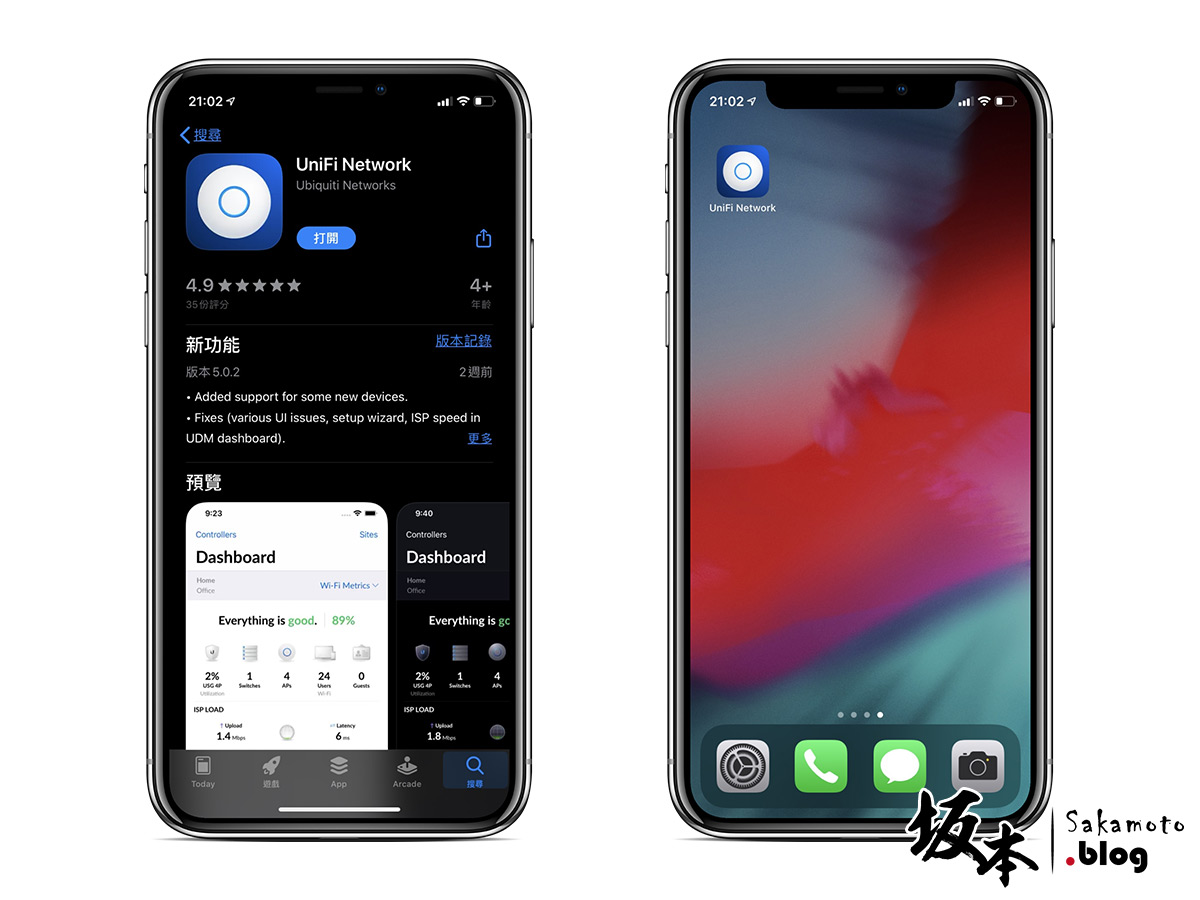
登入 Ubiquiti 帳戶來綁定設備,設定完後,點選 獨立執行裝置 選項。
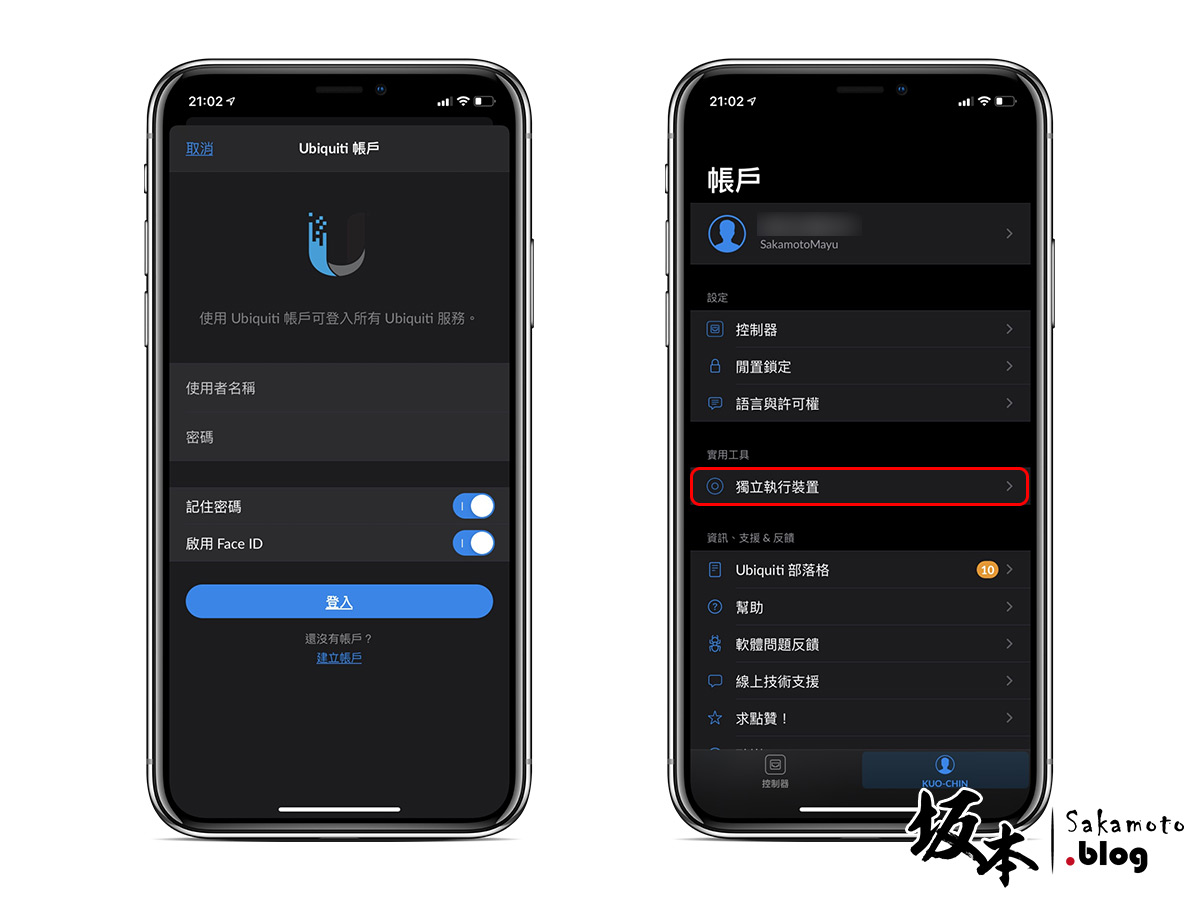
它會自動搜尋,會直接顯示在列表上,假如沒有找到的話,下方跳出對話視窗,點 連線到 AP 選項,在 AP 設備上面會有附著 QR Code ,就照它就開始連線了。
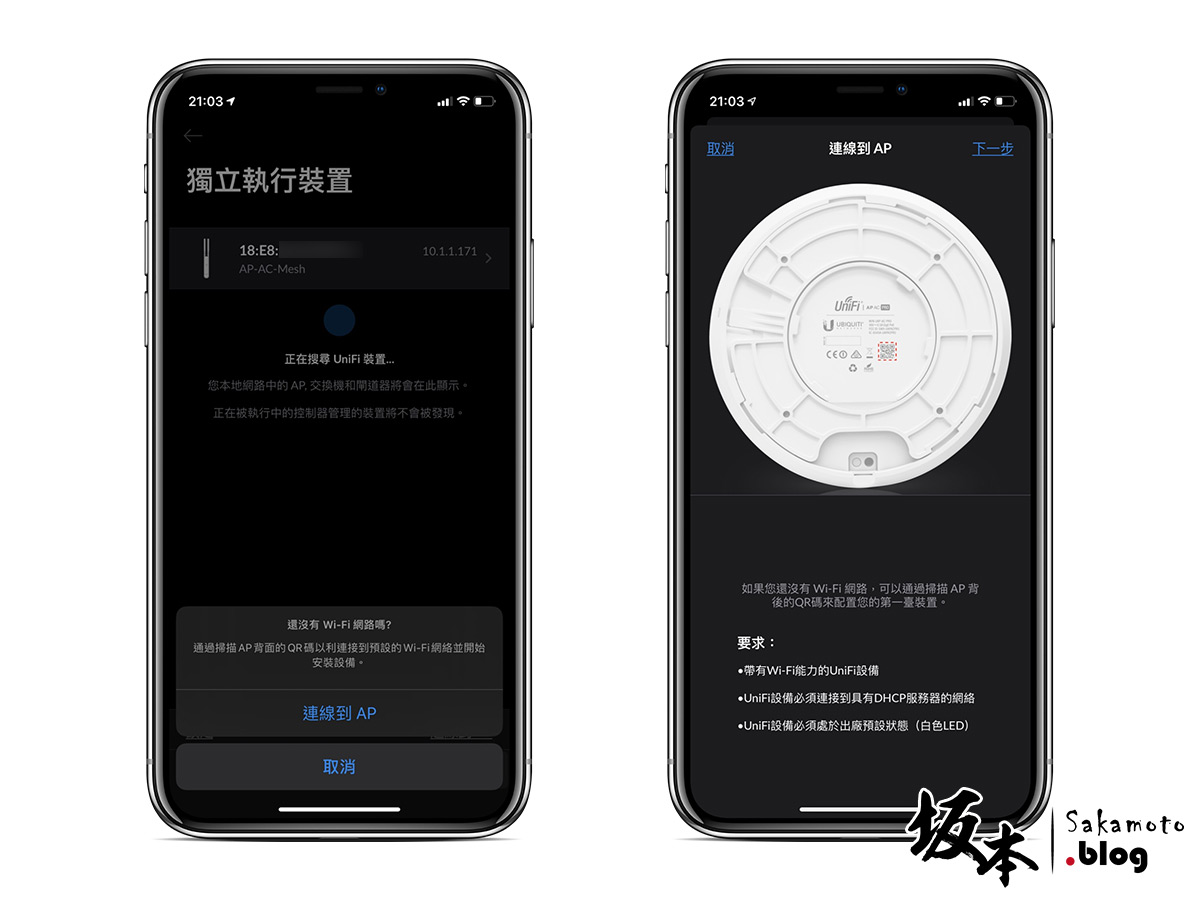
連線後,在右上角點 配置 → 配置為獨立執行模式 進入,設定裝置後台帳號密碼。

設定完後,就可設定簡易配置,例如射頻、頻寬 (中文翻譯有怪 … XD )、WLAN、發射功率 … 等簡單功能。
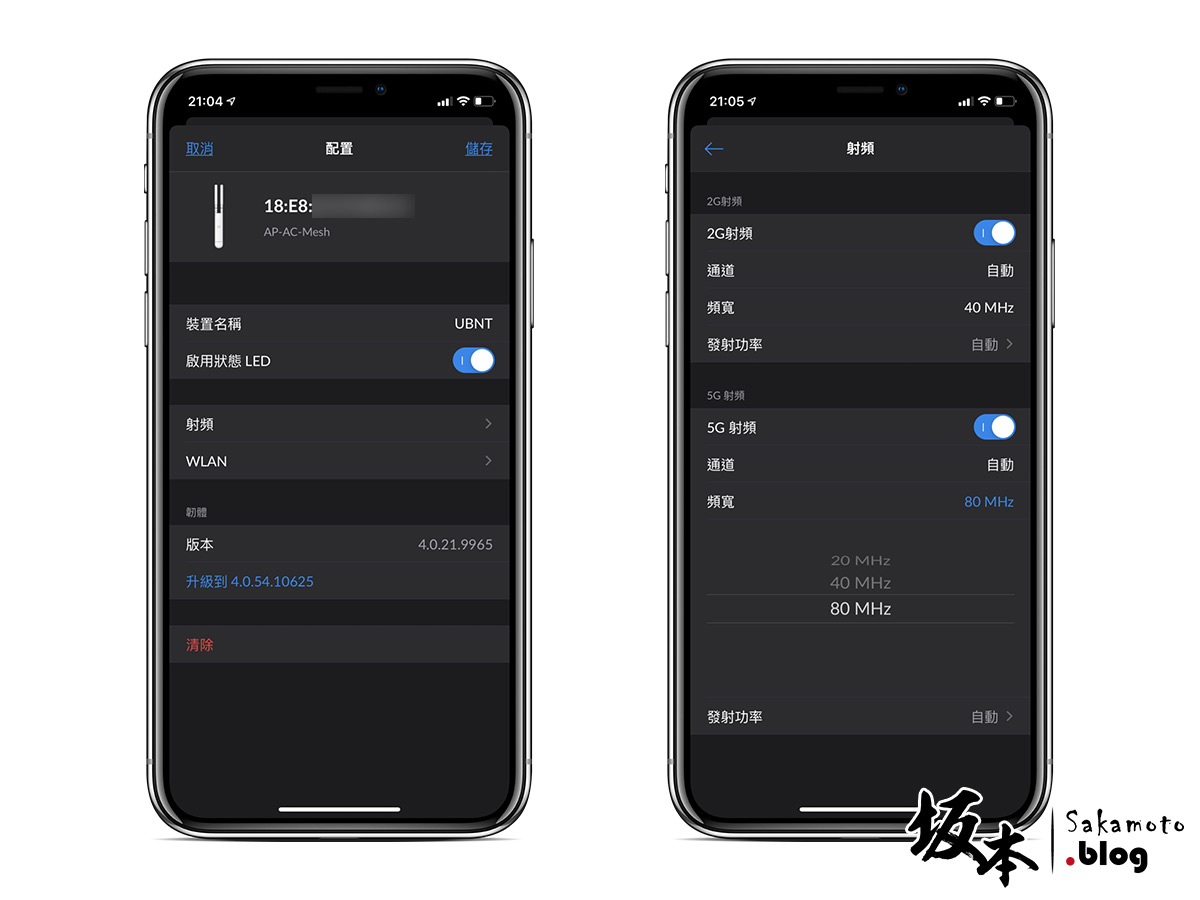
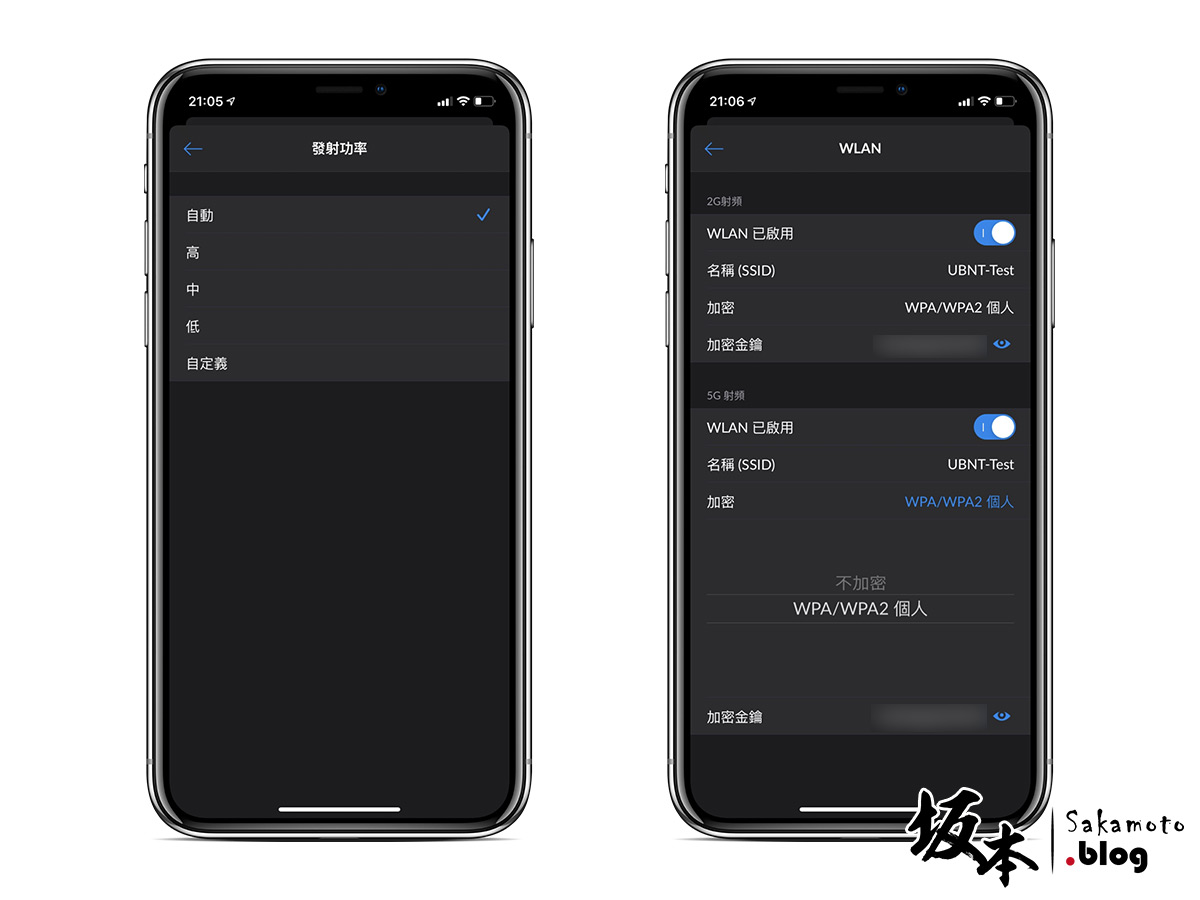
速率實測
以下擺放在辦公室的室內不同處的地方,以及室外擺置,本款用 iPhone 11 進行 Speedtest App 實測。
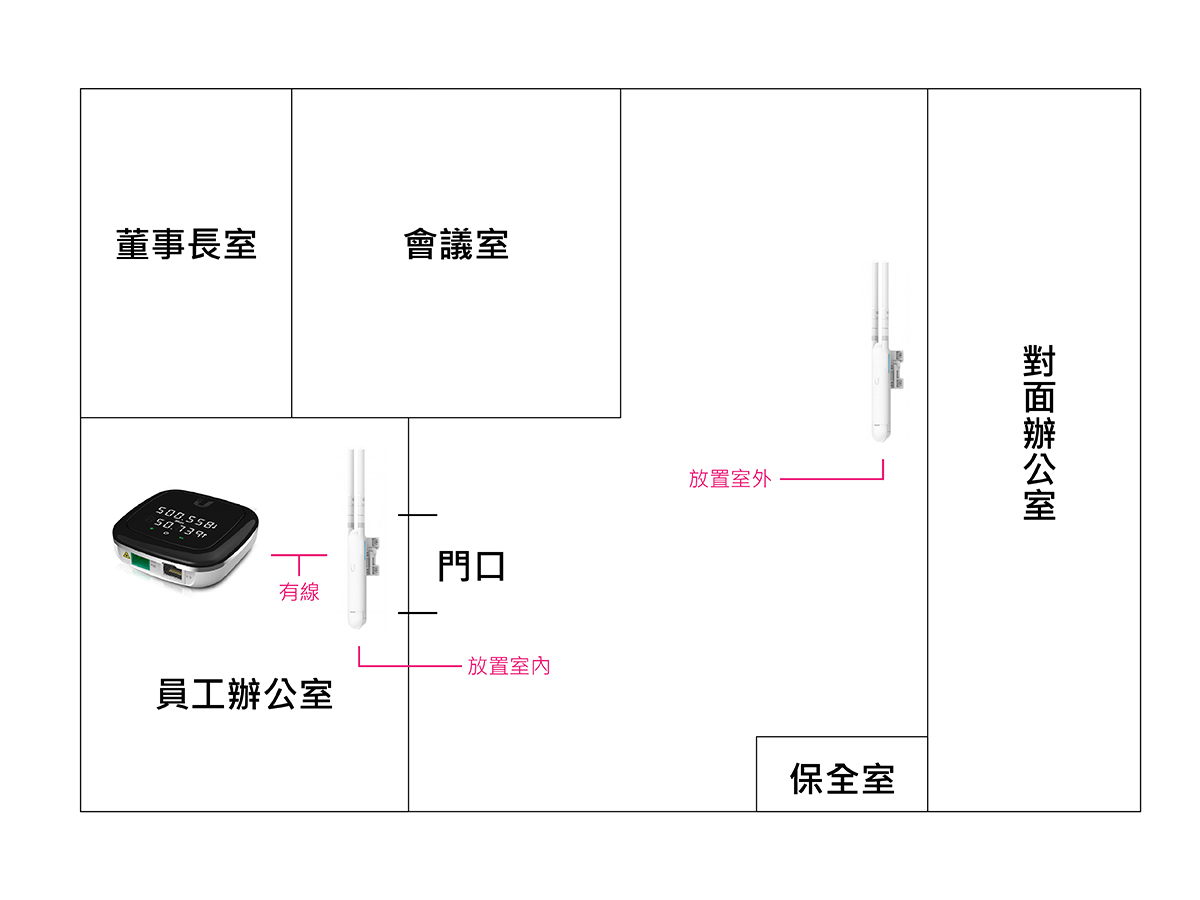
室內實測
| 地點 | 模式 | 2.4Ghz (下傳/上傳 Mbps ) | 5Ghz (下傳/上傳 Mbps ) |
| 員工辦公室 | 無 Mesh | 107 / 104 | 304 / 108 |
| 有 Mesh | 110 / 105 | 297 / 105 | |
| 會議室 | 無 Mesh | 87 / 84 | 241 / 102 |
| 有 Mesh | 105 / 103 | 295 / 110 | |
| 董事長室 | 無 Mesh | 71 / 66 | 186 / 70 |
| 有 Mesh | 109 / 101 | 291 / 105 |
室外實測
| 地點 | 模式 | 2.4Ghz (下傳/上傳 Mbps ) | 5Ghz (下傳/上傳 Mbps ) |
| 辦公室門外 | 無 Mesh | 82 / 70 | 236 / 73 |
| 有 Mesh | 109 / 103 | 299 / 106 | |
| 保全室 | 無 Mesh | 68 / 53 | 117 / 48 |
| 有 Mesh | 102 / 92 | 271 / 109 | |
| 對面辦公室大樓 | 無 Mesh | 51 / 34 | 64 / 27 |
| 有 Mesh | 89 / 91 | 176 / 85 |
總結
對於 UniFi AC Mesh ( UAP-AC-M ) WiFi Mesh 獨立設置非常簡單,未來 UDM 內建 UniFi 控制器搭配,不僅獲得了良好的無線性能,美觀設計兼價格還可接受,對於消費者級替代設備是不錯選擇之一,總言而之,我非常很喜歡它,很適合給大中小企業級規劃建置。



